Tecnobits - 校园指南 - 如何在 Mac 上制作文件夹
在 Mac 操作系统、文件夹是组织和分类文件的必备工具 有效率的。 了解如何在 Mac 上创建文件夹对于保持文档和文件的完美组织至关重要。 在本文中,我们将探讨如何在 Mac 上创建文件夹的详细而精确的步骤,从而节省您的时间并简化您的工作流程。 无论您使用的是 Macbook、iMac 还是 Mac Mini,本技术教程都将引导您快速轻松地完成创建文件夹的过程。 因此,准备好在 Mac 上优化您的工作效率,同时掌握文件夹创建。
1.Mac上创建文件夹简介
使用 Mac 计算机时,拥有良好的文件组织系统以保持一切井然有序至关重要。 实现此目的的有效方法是创建文件夹。 文件夹充当虚拟容器,可以在其中存储文档、图像、视频和其他类型的文件。
要在 Mac 上创建文件夹,请按照以下简单步骤操作:
1.点击 在桌子上 或在您要创建文件夹的位置。
2. 打开屏幕顶部的“文件”菜单,然后选择“新建文件夹”。
3. 所选位置将出现一个新文件夹。 指定一个描述性名称以区分其内容。
4. 要将文件添加到文件夹,只需将它们从当前位置拖放到新创建的文件夹中即可。
5. 根据您的需要在其他文件夹中组织文件夹。 这将有助于保持更整洁的文件结构。
记住 创建文件夹 这是一个有用的做法来维护 你的文件 在 Mac 上进行组织。通过对文件进行有效分类,您可以在需要时更轻松地查找和访问它们。 此外,您还可以利用 Mac 的搜索和标记功能来更快地访问您的文件。 按照以下步骤操作,体验在 Mac 上创建文件夹的高效和便利。
2. 在 Mac 上创建文件夹之前的步骤
步骤 1:检查文件夹位置和名称
在 Mac 上创建文件夹之前,验证其位置和所需名称非常重要。 为此,您可以通过 Dock 中的 Finder 进行导航,或者单击桌面并从弹出菜单中选择“新建文件夹”。 确保为文件夹选择适当的位置,并确保名称具有描述性且与其内容相关。
步骤 2:使用键盘快捷键创建文件夹
在 Mac 上创建文件夹的一种快速简便的方法是使用键盘快捷键。 您可以同时按“Command + Shift + N”键在当前 Finder 或桌面位置创建新文件夹。 此方法将加快该过程并避免使用鼠标或访问菜单。
第三步:根据需要自定义文件夹
创建文件夹后,您可以根据需要对其进行自定义。 右键单击它并从弹出菜单中选择“获取信息”。 您可以在此处更改文件夹的名称、为其分配颜色标签以实现更好的视觉组织或在注释字段中添加详细说明。 此外,如果需要,您可以设置不同的文件夹访问权限。
3. 访问 Mac 上的 Finder
要访问 Mac 上的 Finder,请按照以下简单步骤操作:
1. 在桌面上,单击 Finder 图标 巴拉德塔里亚斯 按下或按 Command + Space 组合键打开 Spotlight 并搜索“Finder”。
2. Finder 打开后,您将看到左侧有几个部分的窗口。 这些部分允许您访问 Mac 上的不同位置,例如文档、下载、音乐等。
3. 单击与您要探索的位置相对应的部分。 如果您想打开特定文件夹,只需双击它,它将在新的 Finder 窗口中打开。
4. 从 Finder 中的选项菜单创建新文件夹
在 Finder 中,用于浏览和管理文件的默认应用程序 在Mac上,您可以从选项菜单快速轻松地创建新文件夹。 当您需要将文件组织到不同的类别或项目时,这尤其有用。 请按照以下步骤创建新文件夹:
1. 单击任务栏或“应用程序”文件夹中的蓝色笑脸图标,打开 Finder。
2. 导航到要在其中创建新文件夹的目录。
3. 右键单击(或按住 Ctrl 键并单击)目录中的空白区域。 这将打开选项菜单。
4. 在选项菜单中,选择“新建文件夹”。 您还可以使用键盘快捷键 Shift+Cmd+N 更快地创建新文件夹。
通过执行这些步骤,您将在所选目录中创建一个新文件夹。 另外,请务必记住,您可以通过单击新创建的文件夹并按 Enter 键或双击现有名称来自定义新创建的文件夹的名称。 从 Finder 的选项菜单中创建新文件夹就是如此简单!
独家内容 - 点击这里 如何下载越狱5. 使用键盘快捷键在 Mac 上创建文件夹
在 Mac 上,您可以使用键盘快捷键快速高效地创建文件夹。 接下来,我们将向您展示实现这一目标的必要步骤:
1. 选择要创建文件夹的位置。 它可以位于桌面上、Finder 窗口中或另一个文件夹内。
2. 同时按下 Shift + Command + N 键。 这将在选定位置打开一个新窗口或文件夹。
3. 然后您将看到一个弹出窗口,您可以在其中为新文件夹选择名称。 输入您要使用的名称,然后按 Enter 键确认。 请记住,您可以在文件夹名称中使用特殊字符或空格.
通过这些简单的步骤,您可以在 Mac 上使用键盘快捷键快速创建文件夹,而无需使用鼠标。 当您需要同时处理多项任务并希望优化时间时,此功能特别有用。 尝试这些快捷方式并体验它们提供的便利!
6. 自定义文件夹的外观和名称
在本节中,我们将学习如何自定义系统中文件夹的外观和名称。 此过程将使我们能够以更有效和个性化的方式组织和区分我们的文件夹。
– 更改文件夹名称:要更改文件夹的名称,我们只需右键单击它并选择“重命名”选项即可。 接下来,我们将看到一个文本字段,我们可以在其中输入新的所需名称。 输入新名称后,只需按“Enter”键或单击文本字段外部即可确认更改。
– 自定义文件夹图标:要自定义文件夹图标,有多个选项可用。 最常见的方法之一是使用图形设计程序来创建我们自己的自定义图标。 一旦我们有了图标设计,我们就可以将图像保存为“.ico”格式,然后将其应用到所需的文件夹。 为此,我们必须右键单击该文件夹,选择“属性”,然后转到“自定义”选项卡。 在此选项卡中,我们将找到更改文件夹图标的选项。 我们只需单击“更改图标”按钮并选择我们要使用的图像即可。
– 标签和颜色:自定义文件夹外观的另一种方法是使用标签和颜色。 标签使我们能够对文件夹进行分类并快速进行视觉识别。 要将标签添加到文件夹,我们只需右键单击它,选择“属性”,然后转到“标签”选项卡。 在这里我们将找到添加标签的选项。 此外,我们还可以通过单击“更改颜色”按钮并选择所需的颜色来为文件夹指定特定的颜色。 此选项帮助我们以更直观、更高效的方式组织文件夹。
通过执行这些简单的步骤,我们将能够自定义系统中文件夹的外观和名称,使组织更容易并提供更个性化的体验。 尝试这些选项,找出最适合您的需求和偏好的选项。 请记住,定制是更高效计算体验的关键!
7. 在新创建的文件夹中组织文件
在新创建的文件夹中组织文件是维持高效工作流程并拥有有序文件系统的一项基本任务。 以下是一些可帮助您整理文件的提示:
1、按类别对文件进行分类: 在开始组织文件之前,建议按类别对它们进行分类。 例如,您可以创建子文件夹来分隔您的 个人档案 工作文件,或按主题或项目对它们进行分组。
2. 使用描述性名称: 命名文件时,请使用反映其内容的描述性名称。 这将使您能够更快地找到文件并避免混淆。 例如,不要使用“document1”或“file2”等通用名称,而是使用“client_projectX_report1”等名称。
3. 使用归档系统: 为了更轻松地组织文件,您可以使用归档系统。 例如,您可以使用书目引文或版本号来识别和组织同一文件的不同版本。 您还可以使用彩色标签或标记来直观地对文件进行分类。
8. 在不同的Mac设备上共享和同步文件夹
在不同 Mac 设备上共享和同步文件夹的功能对于保持文件更新和从任何地方访问非常有用。 有多种选项和工具可以让我们以简单有效的方式实现这种同步。 这是指南 步步 共享和同步文件夹 不同的设备 Mac电脑。
1. 使用内置 iCloud Drive 工具:在不同 Mac 设备之间共享和同步文件夹的最简单方法之一是通过 iCloud Drive。 该工具允许您存储文件 在云端 并通过您的任何设备访问它们 iCloud帐户。 要共享文件夹,您只需在 iCloud Drive 中创建它,然后邀请其他人加入即可。 此外,您可以为每个用户设置访问权限。
独家内容 - 点击这里 如何在Word中将大写字母更改为小写字母2. 使用应用程序 云储存- 在不同 Mac 设备上共享和同步文件夹的另一种选择是使用云存储应用程序,例如 Dropbox、 Google Drive 或 OneDrive。 这些应用程序允许您将文件上传到互联网并从任何具有互联网连接的设备访问它们。 此外,您还可以与其他用户共享特定文件夹,从而更轻松地进行项目协作。
9. 在 Mac 上创建文件夹的高级替代方法
如果您是 Mac 用户并且正在寻找创建文件夹的高级替代方案,那么您来对地方了。 在这里,我们为您提供了多种选项,可让您优化文件管理体验。
在 Mac 上创建文件夹的高级替代方法是通过终端。 为此,只需打开位于“应用程序”文件夹的“实用工具”文件夹中的“终端”应用程序即可。 打开终端后,您可以使用 mkdir 命令,后跟要分配给文件夹的名称。 例如,如果您想创建一个名为“Projects”的文件夹,您只需键入 mkdir 项目 并按 Enter 键。 该文件夹将在您当前所在的位置创建。
另一种高级替代方法是使用第三方应用程序,例如 Pathfinder 或 ForkLift。 这些应用程序提供文件管理的高级功能,包括文件夹创建。 使用这些应用程序,您可以从图形界面快速轻松地创建文件夹,此外还有其他有用的功能,例如选项卡管理、查看隐藏文件以及同时重命名多个文件的功能。
10.解决Mac上创建文件夹时的常见问题
在 Mac 上创建文件夹时,您可能会遇到一些可能阻碍或延迟该过程的问题。 幸运的是,有一些解决方案可以轻松快速地解决这些问题。 以下是在 Mac 上创建文件夹时可能遇到的一些常见问题以及解决方法。
未创建文件夹: 如果当您尝试在 Mac 上创建文件夹时却没有创建,您可以检查以下几项内容。 首先,确保您使用的是位于任务栏上的 Finder。 如果您使用的是其他应用程序,请尝试直接从 Finder 创建文件夹。 另外,请验证要创建文件夹的位置是否没有写入限制。 如果您仍然无法创建该文件夹,重新启动 Mac 可能会解决问题。
创建文件夹时出现错误消息: 如果您在尝试在 Mac 上创建文件夹时收到错误消息,您应该做的第一件事就是阅读错误消息以确定具体问题。 如果错误消息表明文件夹名称无效,请确保名称中不要使用特殊字符或空格。 如果错误消息提到您没有创建文件夹的权限,请尝试更改位置权限或以管理员身份登录以执行所需的操作。
该文件夹已创建但为空: 有时可能会出现文件夹已正确创建但未显示您期望的内容的情况。 这可能是因为文件或文件夹已被移动到另一个位置,而您却没有意识到。 在假设这是一个问题之前,请检查其他位置是否有文件,并将文档移动或复制到正确的文件夹。 如果您仍然遇到问题,请尝试使用丢失的文件或文件夹的名称搜索您的 Mac 以找到它。
11. 保持文件夹井井有条并优化 Mac 上的空间
保持文件夹井井有条并优化 Mac 上的空间对于维护高效的系统和避免混乱至关重要。 请按照以下步骤操作,确保您的文件结构合理并占用尽可能少的空间:
1.删除不需要的文件: 浏览您的文件夹并删除不再需要的任何文件。 您可以使用 Mac 上的搜索功能查找旧文件或重复文件,并手动或借助专门的文件清理应用程序删除它们。
2. 使用文件夹和子文件夹: 将文件整理到文件夹和子文件夹中,以便于搜索和排序。 例如,您可以为每个文件类别(例如文档、图片或音乐)创建一个主文件夹,然后在每个文件类别中创建子文件夹以更具体地存储文件。
3. 描述性地命名您的文件: 保存文件时,请使用反映其内容的描述性名称。 这将使您的搜索更加轻松,并让您快速找到所需的内容。 此外,您可以在文件名中添加标签或关键字以更好地组织。
12. 如何通过终端在 Mac 上创建文件夹
Mac 上的终端是一个功能强大的工具,可让您执行各种文件和文件夹管理任务。 在本指南中,我们将解释如何使用终端在 Mac 上创建文件夹。 请按照以下步骤来实现此目的:
独家内容 - 点击这里 如何从头开始学习弹吉他1. 打开终端:您可以在 Mac 应用程序部分的实用程序文件夹中找到它,也可以使用搜索功能更轻松地找到它。
2. 导航到所需位置:使用“cd”命令,后跟要在其中创建新文件夹的文件夹路径。 例如,如果您想在桌面上创建文件夹,请键入 CD桌面.
3. 创建文件夹:到达所需位置后,使用“mkdir”命令,后跟您要为文件夹指定的名称。 例如,如果您想将其命名为“new_folder”,请输入 mkdir 新文件夹。 新文件夹将在指定位置创建。
13. 在 Mac 上的 iCloud Drive 中创建文件夹
要在 Mac 上的 iCloud Drive 中创建文件夹,只需按照以下简单步骤操作:
在 Mac 上打开 Finder 应用。
从左侧菜单中选择“iCloud Drive”。 如果您没有看到此选项,请确保您已在设备上登录 iCloud。
现在,在 Finder 窗口顶部,单击“文件”并选择“新建文件夹”。
将在 iCloud Drive 中创建一个新文件夹,您可以将其命名为任何您想要的名称。
要将文件移动到您刚刚创建的文件夹,只需将它们拖放到其中即可。
如果您想在主文件夹中创建子文件夹,只需重复上述步骤即可在现有文件夹中创建新文件夹。
请记住,当您在 iCloud Drive 中创建文件夹时,它们将在链接到您的 iCloud 帐户的所有设备上可用。 这使得您可以轻松地跨不同设备访问和组织文件。
确保您的 iCloud 云盘保持井井有条且干净,因为这将帮助您快速找到所需的文件。 您还可以使用标签和元数据来帮助分类和搜索文件。 尝试这些功能并了解如何使用 Mac 上的 iCloud Drive 提高工作效率!
14. 在 Mac 上有效管理文件夹的其他技巧
如果您希望改进 Mac 上的文件夹管理,那么您来对地方了。 以下是一些其他提示,可帮助您简化工作流程并有效组织文件。
1. 自定义文件夹的外观: 改进文件夹管理的一个简单方法是自定义其外观。 您可以更改文件夹的图标以更轻松地识别它们,或为其分配颜色标签以按类别对它们进行分类。 要自定义图标,只需选择文件夹,转到“获取信息”并拖动所需图标的图像。 要分配彩色标签,请右键单击文件夹并选择一个标签。
2. 使用智能文件夹: 智能文件夹是一项有用的功能,可让您根据特定条件自动对文件进行分组。 例如,智能文件夹可以显示具有特定扩展名的所有文件或您最近修改过的文件。 要创建智能文件夹,只需转到 Finder 中的“文件”,选择“新建智能文件夹”并设置搜索条件即可。
3. 在 Finder 侧栏中整理文件夹: Finder 侧边栏是一个方便的工具,可用于快速访问最重要的文件夹。 您可以通过拖放所需的文件夹来自定义侧边栏。 此外,您可以将文件夹分组并根据需要展开或折叠它们。 只需右键单击侧边栏并选择“自定义侧边栏”即可开始组织文件夹。
总之,我们已经彻底探索了如何在 Mac 上创建文件夹,分析了各种可用的方法 对于用户。 从通过 Finder 创建新文件夹,到使用终端命令的选项,Mac 提供了多种组织和构建文件的可能性。
值得注意的是,由于 Mac 的直观界面,在 Mac 上创建文件夹是一个简单而快速的过程。 OS。 此外,自定义文件夹名称和位置的功能可以灵活且轻松地访问重要文档。
无论您是 Mac 新手还是有经验的人,掌握创建文件夹的艺术都将使您能够充分利用设备的组织潜力。 这些文件夹提供了一个有效的结构,使您的文件井井有条并触手可及。
请记住,除了创建文件夹之外,您还可以使用颜色标签和其他自定义元素来进一步改进您的工作流程。 这些附加功能将帮助您根据自己的喜好和需求组织和分类文件。
简而言之,在 Mac 上创建文件夹的能力是一项基本技能,它可以让您保持信息井井有条并快速访问重要文件。通过了解可用的方法和选项,您将能够优化您的工作效率并充分利用您的 Mac 体验。因此,不要浪费时间,立即开始在 Mac 上创建您自己的文件夹吧!
塞巴斯蒂安维达尔我是 Sebastián Vidal,一位热衷于技术和 DIY 的计算机工程师。此外,我是 tecnobits.com,我在其中分享教程,以使每个人都更容易访问和理解技术。